这篇教程Photoshop技巧教程:解读13条PS高级使用技巧写得很实用,希望能帮到您。
这里收集了一些PS高阶技巧,掌握这些技巧能够提高效率,节省时间。它们都不是长篇大论,而是一条一条的小建议,只消花上几秒便能了解。 1.更清晰的圆 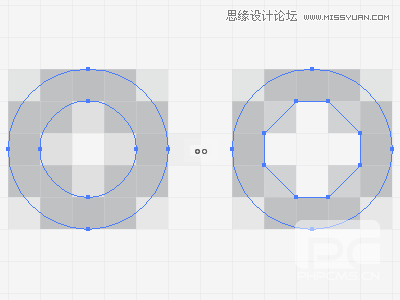
当画一些较小的形状时,锐度非常重要,怎样让图像没有锯齿感呢?有时候圆角和圆形的绘制过程中,经常会出现这种问题。Isaac Grant的这条建议能帮助你解决这个问题,非常简单但有效的办法! 2.复制颜色的HEX值 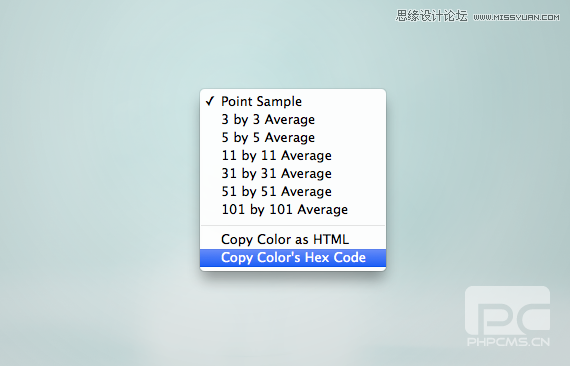
拷贝颜色的十六进制代码,最近才知道的功能,CS4就有了,选择吸管工具然后按右键>拷贝颜色的十六进制代码。非常省时的技巧。 3.色彩调和 
Erica Schoonmaker在Dribbble向我们展示了这个调色技巧,同时还有3分钟视频演示 Erica Schoonmaker的私密调色技巧: 先选出一堆想要调节的颜色,建立一个图层, 然后在这个图层之上选择整体想要的色调,混合模式设置为叠加(柔光也可以,混合模式自己看着办,想要更深还是更浅自己调节),然后再调节不透明度。 上图叠加的颜色是#FF9C00 ,不透明度25%。 4.利用渐变映射丰富色彩 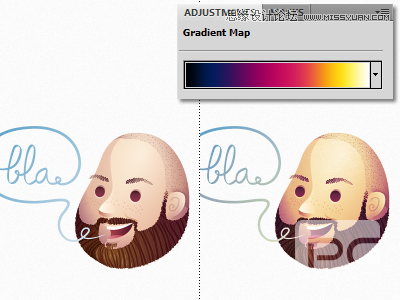
这条建议来自Jimena Catalina 如图,能让照片和插画更丰富多彩。(图中不透明度20%) 5.准确的边缘半径 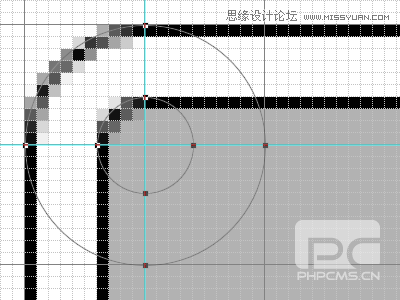
当在圆角框内置入小圆角框时,需要调整边缘半径来设置距离。这里有一个快捷方法,见上图。 6.PS中文本区域的塑形 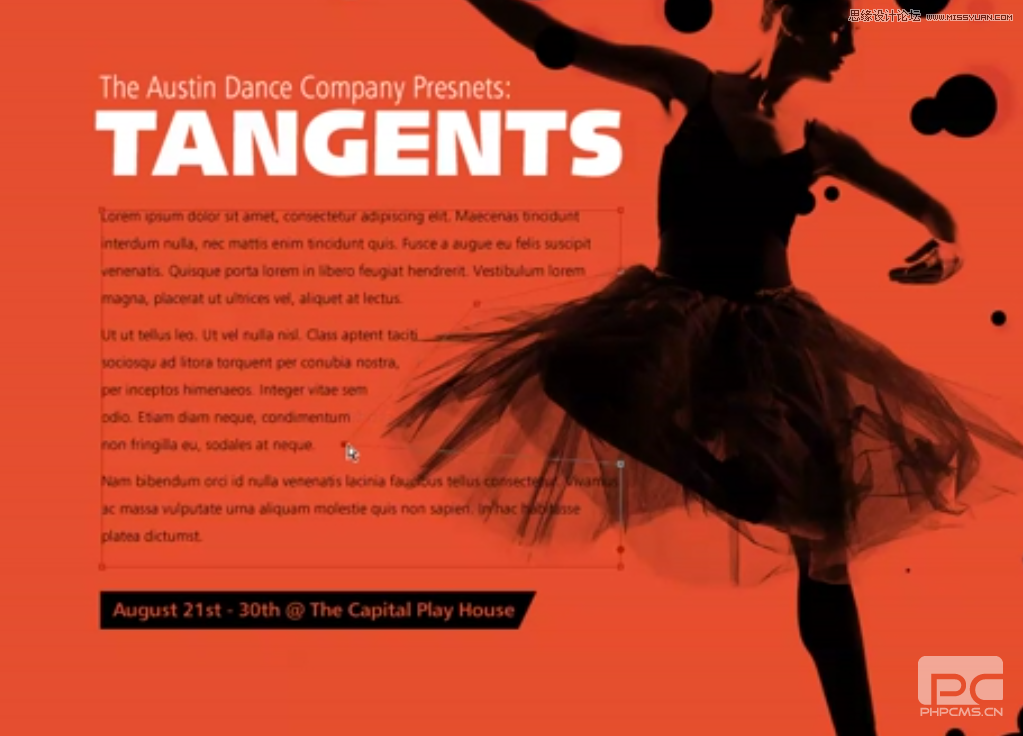
请看此视频,利用PS路径控制文本框。 7.渐变映射的威力 什么是渐变映射? 看下图,假设不是转换成黑白色调,而是转换成红黄色调,深色部分用红色表示,浅色部分用换色,中间部分不是灰色,而是橙色,简而言之,这就是渐变映射。 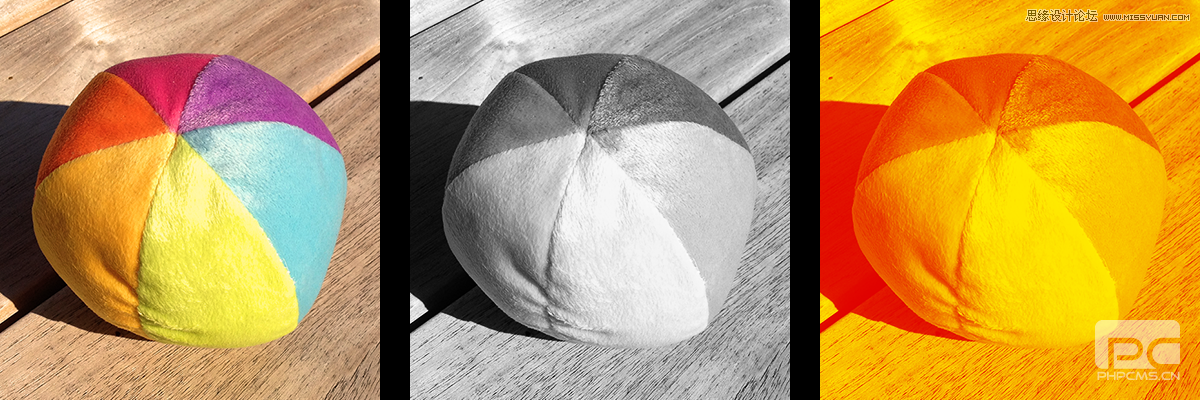
将不同亮度映射到不同的颜色上去。使用渐变映射工具可以应用渐变重新调整图像,应用于原始图像的灰度细节,加入所选的颜色。 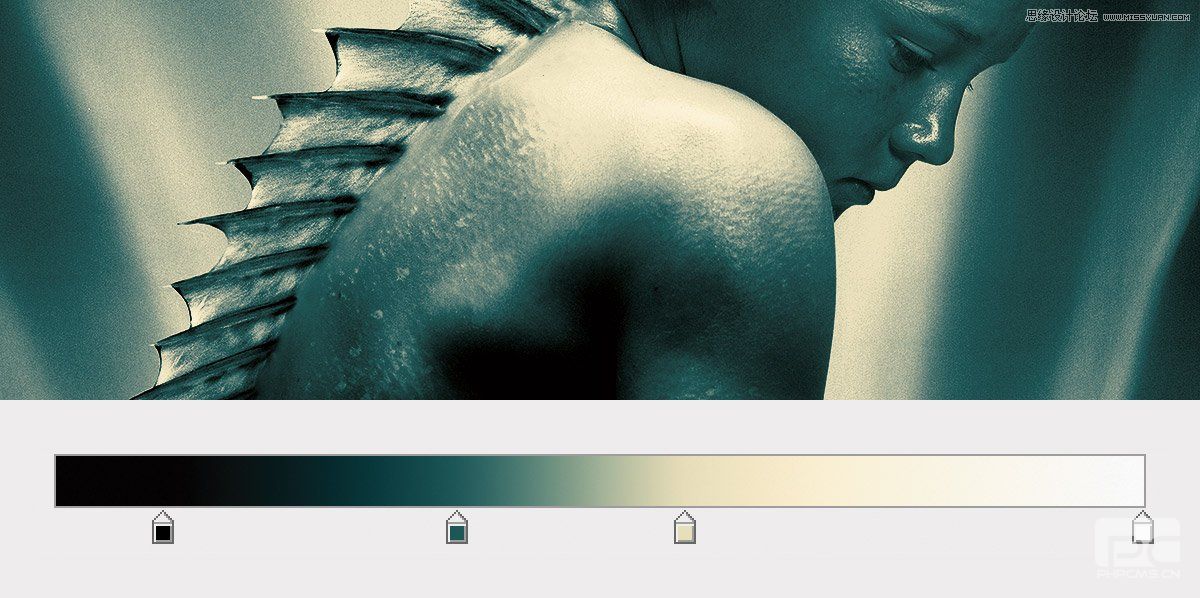
上图中这些箭头的颜色和位置决定了对比和亮度
实例解析Photoshop图层样式的各项命令
Photoshop需要自定义的10个快捷键 |

